
Publicat
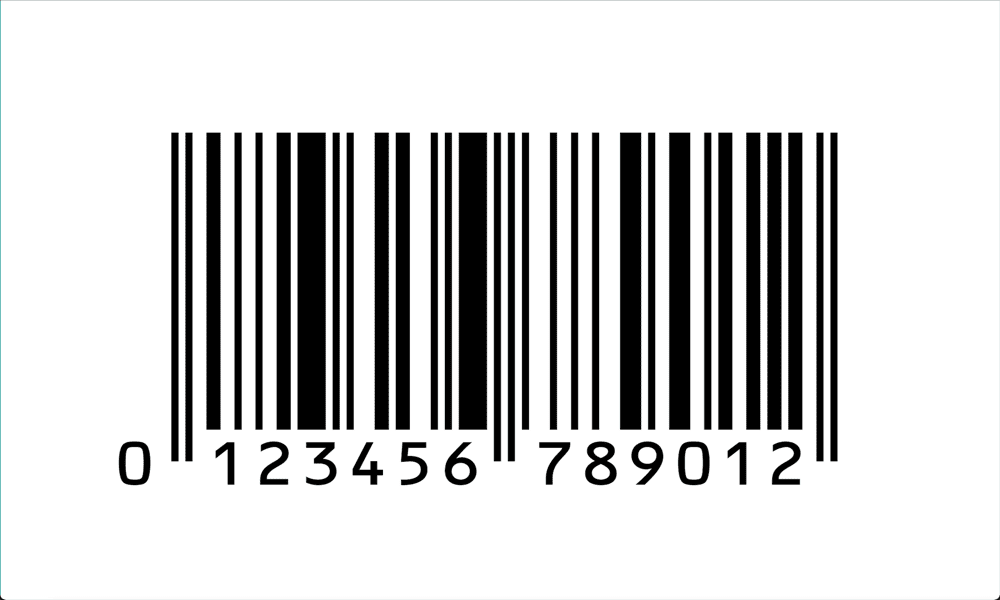
iPhone-ul tău poate automat coduri QR din aplicația Cameră, dar cum rămâne cu codurile de bare? Iată cum să scanezi un cod de bare pe iPhone.
Știați că codurile de bare există de mai bine de 70 de ani? Le vedem aproape în fiecare zi, până la punctul în care abia le înregistrăm până când ne străduim să găsim unul pe pachetul de cereale pe care încercăm să-l scanăm la casă automată.
Cititoarele de coduri de bare există de zeci de ani, așa că iPhone-ul dvs. ar trebui să poată scana cu ușurință un cod de bare cu toate puterea de calcul are sub capotă, nu? Ei bine, nu este atât de ușor pe cât ai putea crede. Deși poți scanează un cod QR folosind aplicația Cameră de pe iPhone, nu există o modalitate nativă de a scana coduri de bare. Din fericire, există o aplicație pentru asta. De fapt, există o tonă de ei. Iată cum să scanezi un cod de bare pe un iPhone.
Cum să scanezi un cod de bare pe iPhone folosind o aplicație
Pentru a scana coduri de bare pe iPhone, va trebui să instalați o aplicație terță parte, deoarece în prezent nu există o modalitate nativă de a scana coduri de bare pe iPhone. Există multe aplicații de scanare a codurilor de bare din care puteți alege, dintre care unele necesită
Scanarea unui cod de bare pe iPhone utilizând Scannerul de coduri de bare – Căutare de preț
- Descărcați și instalați Scanner de coduri de bare – aplicație de căutare a prețurilor pe iPhone-ul tău.
- Lansați aplicația.
- Apasă pe Scanare nouă buton.
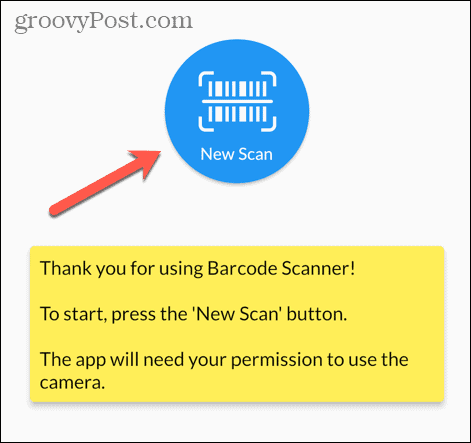
- Acordați cererea de permisiunea de a folosi camera iPhone-ului dvs.
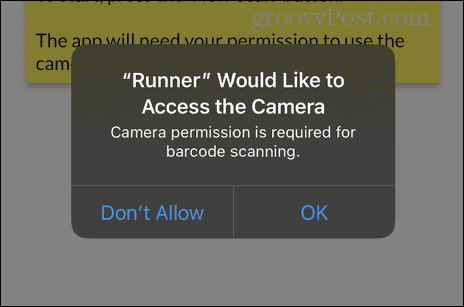
- Îndreptați camera către codul de bare pe care doriți să-l scanați, păstrându-l în fereastra din centrul ecranului.

- Odată ce codul de bare este recunoscut, veți vedea informații despre codul de bare pe care l-ați scanat.

- Reveniți la ecranul principal pentru a vedea o listă cu toate codurile de bare pe care le-ați scanat.
- Pentru a elimina un cod de bare din istoric, atingeți Gunoi pictograma.
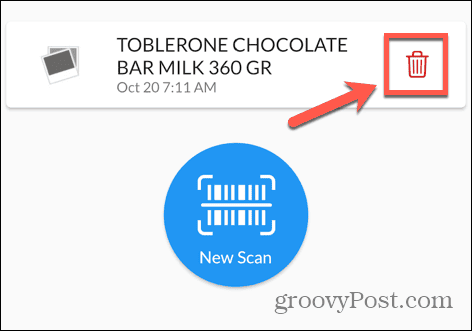
- Pentru a scana un alt cod de bare, atingeți Scanare nouă buton.
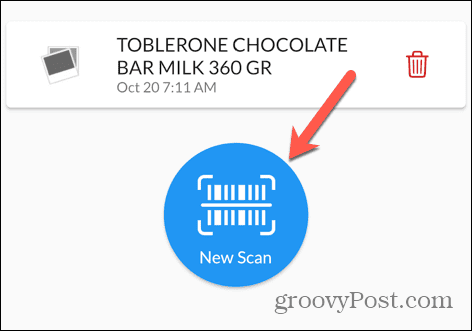
Cum să scanezi un cod de bare pentru informații nutriționale și de sănătate
Precum și coduri de bare care pot oferi informații despre produsele și prețurile acestora, există și câteva aplicații utile care pot folosi coduri de bare pentru a oferi informații nutriționale importante despre produsele alimentare. Acest lucru vă permite să vedeți cât de sănătos sau nesănătos este un produs atunci când faceți cumpărături. S-ar putea să fii uimit să descoperi unii dintre aditivii potențial dăunători care se află în produsele alimentare presupus sănătoase.
Mai multe aplicații oferă această abilitate; în acest exemplu, vom folosi aplicația Yuka, care este gratuită, dar oferă achiziții în aplicație pentru funcții suplimentare.
Pentru a scana un cod de bare folosind aplicația Yuka
- Descărcați și instalați Aplicația Yuka pe iPhone-ul tău.
- Deschideți aplicația și acordați permisiunea de a folosi camera iPhone atunci când vi se cere.
- Pentru a scana un produs alimentar, atingeți Scanează butonul din partea de jos a ecranului.
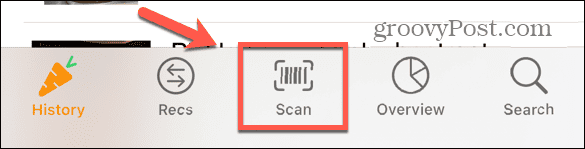
- Îndreptați camera către codul de bare, aliniindu-l astfel încât să se potrivească în dreptunghiul alb.
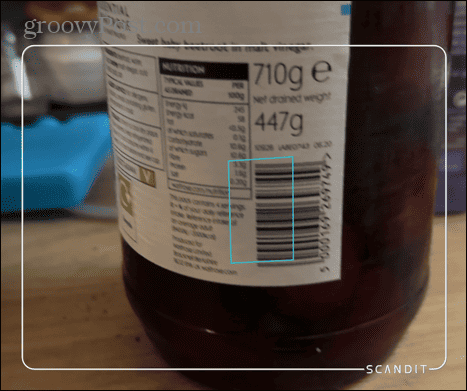
- Veți vedea un rezumat al articolului în partea de jos a ecranului, inclusiv un scor din 100.
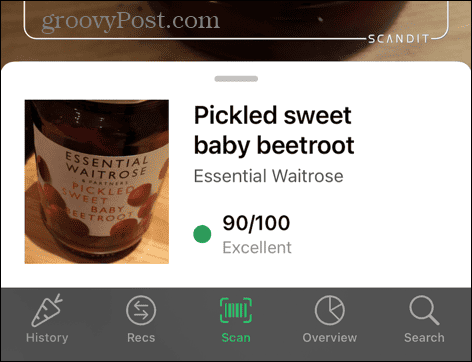
- Atingeți rezumatul pentru a vedea mai multe informații despre ingredientele produsului.
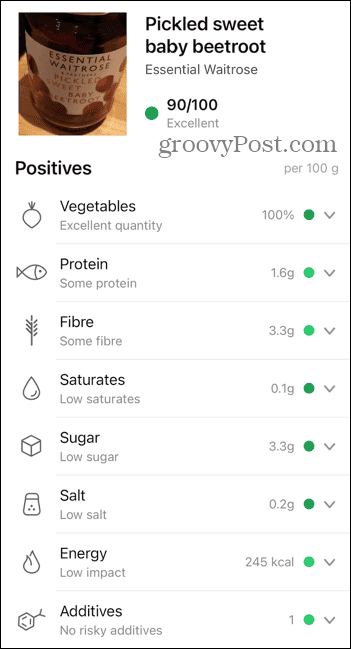
- Puteți atinge fiecare secțiune, cum ar fi Zahăr,Sare, sau aditivi, pentru a vedea mai multe detalii.
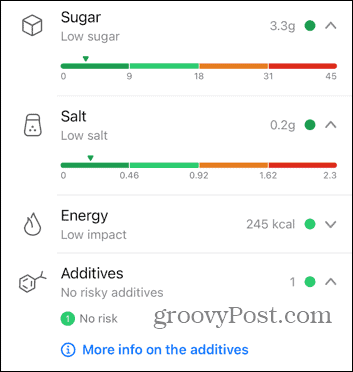
- Apasă pe Istorie pentru a vedea istoricul produselor pe care le-ați scanat.
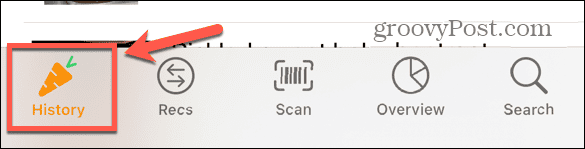
- Apasă pe Recs pentru a vedea recomandări pentru alternative pentru produsele alimentare scanate care au un scor scăzut.
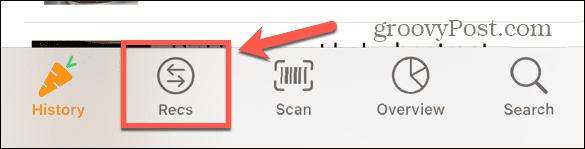
- De asemenea, puteți utiliza aplicația pentru a scana produse cosmetice pentru a afla dacă acestea conțin ingrediente dăunătoare.
Cum să scanezi un cod QR pe iPhone
Dacă trebuie să scanați un cod QR în loc de un cod de bare, vestea bună este că puteți face acest lucru direct din aplicația Cameră de pe iPhone, fără a fi nevoie să instalați aplicații suplimentare.
- Deschide aparat foto aplicația pe iPhone.
- Îndreptați camera către codul QR pe care doriți să îl scanați.
- Când este recunoscut, veți vedea un link galben care apare în aplicația Cameră.
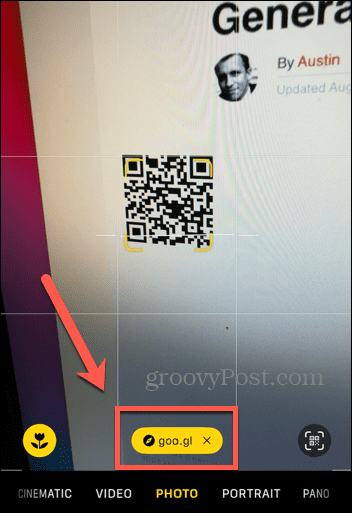
- Atingeți linkul pentru a fi dus la pagina web stocată în codul QR.
Faceți mai multe cu iPhone-ul dvs
Nu este imediat evident cum să scanezi un cod de bare pe un iPhone. Asta pentru că nu există o modalitate nativă de a face acest lucru, spre deosebire de codurile QR. Cu toate acestea, instalând o aplicație terță parte, puteți scana coduri de bare pentru a găsi informații utile, cum ar fi cele mai bune prețuri pentru produsul pe care îl scanați sau chiar pentru a afla cât de sănătos sau nesănătos este un produs alimentar este.
iPhone-ul tău este un instrument puternic și s-ar putea să fii surprins de unele dintre lucrurile de care este capabil. O caracteristică cu adevărat utilă de care s-ar putea să nu fii conștient este capacitatea de a o face remediați ochi roșii pe iPhone. Dacă ați făcut o fotografie folosind blițul, pupilele subiecților dvs. pot avea o strălucire roșie înfricoșătoare, care distruge o fotografie altfel perfectă.
Folosind instrumentul ochi roșii, puteți elimina rapid ochii roșii din imagini. Dacă fotografia nu a fost făcută cu bliț, dar are totuși ochi roșii (cum ar fi o fotografie trimisă de altcineva tu) poți face o captură de ecran a imaginii și apoi vei putea folosi corectarea ochilor roșii instrument.



